Win7系统QQ游戏提示chnchess.exe遇到问题需要关闭的解决方法
编辑:chenbx123 来源:U大侠 时间:2017-09-25
Win7系统玩QQ游戏提示chnchess.exe遇到问题需要关闭,这是怎么回事呢?有玩家反应使用QQ游戏大厅玩游戏时提示chnchess.exe遇到问题需要关闭的问题,该如何解决呢?下面请看具体解决方法。
解决方法:
1、首先进入桌面,按下“Win + R”快捷键打开“运行”窗口,输入“regedit”并点击确定打开注册表;
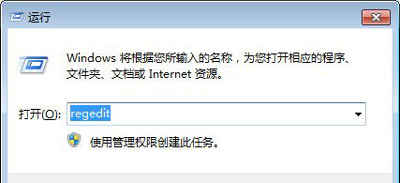
2、进入注册表编辑器后,在左侧中依次展开“HKEY_LOCAL_MACHINE\SYSTEM\CurrentControlSet\Control\Session Manager\Memory Management”;
3、在右侧找到“isablePagingExecutive”值,没有的就新建一个,双击打开编辑窗口,将“数值数据设置为“0”,点击确定;
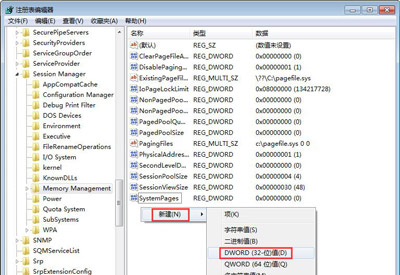
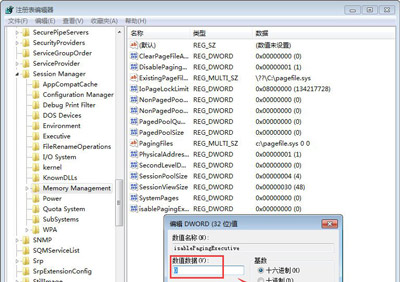
4、在右侧找到“LargeSystemCache”值,没有的就新建一个,双击打开编辑窗口,将“数值数据”设置为“0”,点击确定,重新启动电脑;
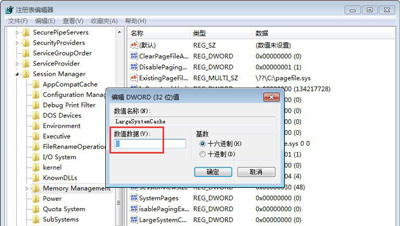
QQ软件相关问题:
更多精彩内容,请关注U大侠官网或者关注U大侠官方微信公众号(搜索“U大侠”,或者扫描下方二维码即可)。

U大侠微信公众号
有问题的小伙伴们也可以加入U大侠官方Q群(129073998),U大侠以及众多电脑大神将为大家一一解答。
分享:






